在最初开始接触,将VScode和编译环境搭载好后,就开始运行第一个程序了,为了后续方便开发测试,这里我自己对照官方提供的例子,自己调试,写了一个简单的文件系统

后续,所有关于开发的源文件都在...\src\app_main文件路径下,
main.c为主函数入口
user_config.h为用户配置头文件
user_app文件夹用于存放用户应用层协议
user_driver文件夹用于存放用户驱动层协议
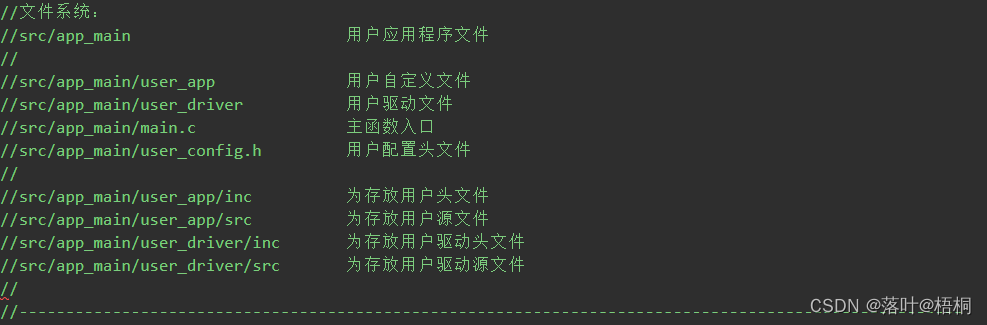
特别要注意的是:
在每次添加或输出此目录下的文件时都需要重新(cmake .. -DPROJ=app_main -G "MinGW Makefiles" )和(make)一下,不然会报错
样例下载地址:K210 SDK.7z - 蓝奏云






















 945
945











 被折叠的 条评论
为什么被折叠?
被折叠的 条评论
为什么被折叠?








